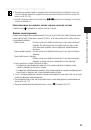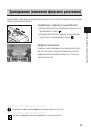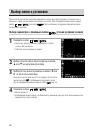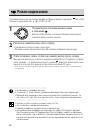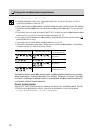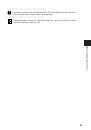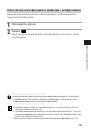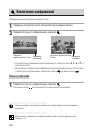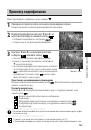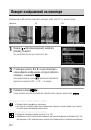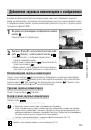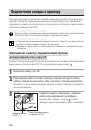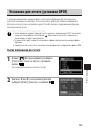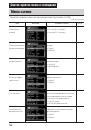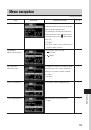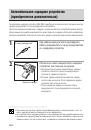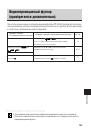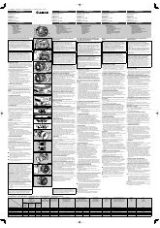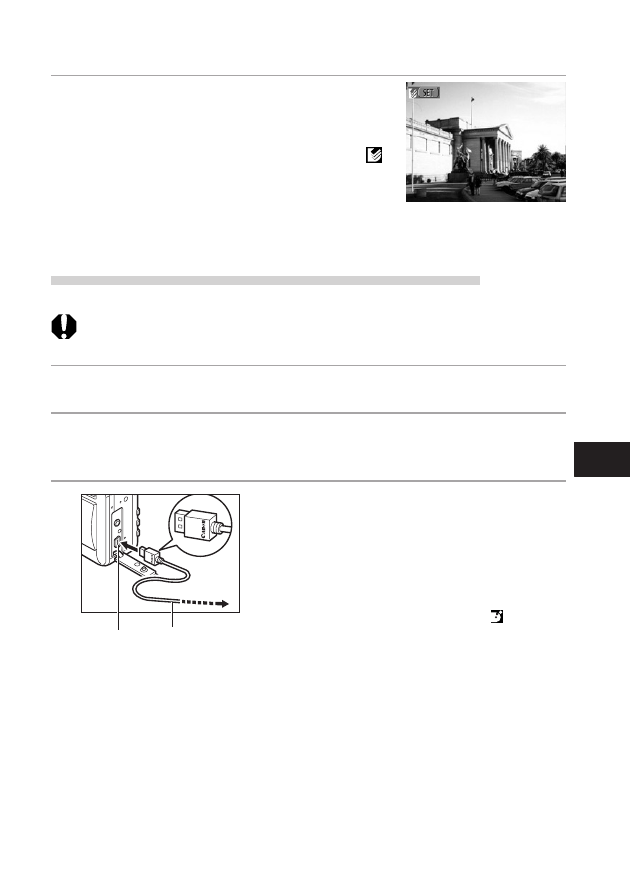
127
Ïå÷àòü, îòïðàâêà
4
Âêëþ÷èòå ïèòàíèå ïðèíòåðà, íàæàâ êíîïêó
âêëþ÷åíèÿ ïèòàíèÿ.
• Если принтер правильно подключен к камере, он вклю−
чается, на ЖК−мониторе камеры появляется символ
,
а индикатор питания/режима работы горит зеленым цветом.
• В случае фотопринтера для печати карточек CP−10 питание
включается при подсоединении к принтеру кабеля
питания, как указано в шаге 2.
Подсоединение пузырьково-струйного принтера BJ к камере
○
○
○
○
○
○
○
○
○
○
○
○
○
○
○
○
○
○
○
○
○
○
В Руководстве пользователя BJ−принтера выясните, поддерживает ли он функцию непосредственной
печати. В этом же Руководстве см. инструкции по подсоединению кабелей и основным операциям.
1
Âûêëþ÷èòå êàìåðó (ñòð. 24).
2
Ïîäêëþ÷èâ ê BJ−ïðèíòåðó êàáåëü ïèòàíèÿ è âñòàâèâ åãî âèëêó â ýëåêòðè−
÷åñêóþ ðîçåòêó, âêëþ÷èòå ïèòàíèå BJ−ïðèíòåðà.
3
Ñîåäèíèòå êàìåðó ñ ïðèíòåðîì ñ ïîìîùüþ
ñîåäèíèòåëüíîãî êàáåëÿ.
• Вставляя кабель, убедитесь, что логотип «Canon» на
кабеле обращен к передней стороне камеры (стороне
с объективом).
• Если BJ−принтер правильно подключен к камере, на
ЖК−мониторе камеры появляется символ , а инди−
катор питания/режима работы горит зеленым светом.
Ê BJ−ïðèíòåðó
Öèôðîâîé
ðàçúåì
DIGITAL
Ñîåäèíèòåëüíûé
êàáåëü